Dateiliste
Erscheinungsbild
Diese Spezialseite listet alle hochgeladenen Dateien auf.
| Datum | Name | Vorschaubild | Größe | Benutzer | Beschreibung | Versionen |
|---|---|---|---|---|---|---|
| 09:22, 18. Okt. 2018 | Massenimportliste.PNG (Datei) |  |
56 KB | Schwerin (Diskussion | Beiträge) | 1 | |
| 09:36, 18. Okt. 2018 | Owa kennwortaendern.jpg (Datei) | 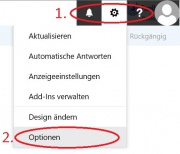 |
51 KB | F umzug (Diskussion | Beiträge) | Das Bild zeigt einen Bildausschnitt der Weboberfläche des Outlook Web App (OWA) Portalles der FernUniversität in Hagen. Dabei ist der Obere Bereich ausgeschnitten mit geöffneten Einstellungen bei Markierung (1) und einer weiteren Markierung im Kont… | 3 |
| 09:41, 18. Okt. 2018 | Owa kennwortaendern-2.jpg (Datei) | 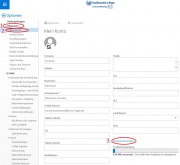 |
212 KB | F umzug (Diskussion | Beiträge) | Das Bild zeigt einen Bildausschnitt der Weboberfläche des Outlook Web App (OWA) Portalles der FernUniversität in Hagen. Dabei sind die Optionen Ausgeschnitten, es gibt Markierungen bei den Optionen (1) "Allgemein" (2) "Mein Konto" und bei dem Link… | 2 |
| 09:44, 18. Okt. 2018 | Owa kennwortaendern-3.jpg (Datei) | 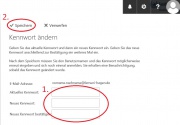 |
104 KB | F umzug (Diskussion | Beiträge) | Das Bild zeigt einen Bildausschnitt der Weboberfläche des Outlook Web App (OWA) Portalles der FernUniversität in Hagen. Dabei ist der Rechte Bereich beim Passwort ändern ausgeschnitten und hat eine Markierung (1) bei den Passorteingabefeldern und… | 1 |
| 09:55, 18. Okt. 2018 | Austragenmanuell.PNG (Datei) | 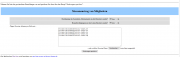 |
36 KB | Schwerin (Diskussion | Beiträge) | 1 | |
| 09:55, 18. Okt. 2018 | Austragen erfolg.PNG (Datei) | 16 KB | Schwerin (Diskussion | Beiträge) | 1 | ||
| 09:56, 18. Okt. 2018 | Massenaustragen.PNG (Datei) | 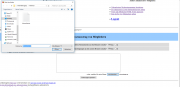 |
71 KB | Schwerin (Diskussion | Beiträge) | 1 | |
| 09:58, 18. Okt. 2018 | Austragenreiterübersicht.PNG (Datei) | 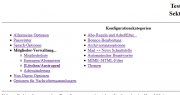 |
21 KB | Schwerin (Diskussion | Beiträge) | 1 | |
| 10:11, 18. Okt. 2018 | Austrageneinzeln.PNG (Datei) | 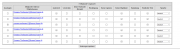 |
39 KB | Schwerin (Diskussion | Beiträge) | 1 | |
| 10:13, 18. Okt. 2018 | Austragenerfolgmanuell.PNG (Datei) | 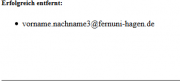 |
3 KB | Schwerin (Diskussion | Beiträge) | 1 | |
| 14:38, 23. Okt. 2018 | Outlook.2016.IMAP.Einrichtung1.jpg (Datei) | 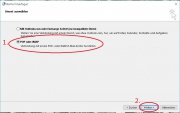 |
99 KB | F umzug (Diskussion | Beiträge) | Outlook in der Konfigurationsphase Eine Rote Markierung wurde hinzugefügt bei 1. Radio Button "POP oder IMAP" 2. Button "Weiter" {{PAGENAME}} | 1 |
| 14:42, 23. Okt. 2018 | Outlook.2016.IMAP.Einrichtung2.jpg (Datei) | 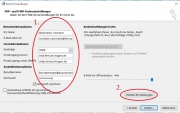 |
153 KB | F umzug (Diskussion | Beiträge) | Outlook in der Konfigurationsphase Eine Rote Markierung wurde hinzugefügt bei 1. den Eingabefeldern 2. Button "Weitere Einstellungen" {{PAGENAME}} | 1 |
| 14:44, 23. Okt. 2018 | Outlook.2016.IMAP.Einrichtung3.jpg (Datei) | 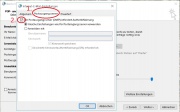 |
125 KB | F umzug (Diskussion | Beiträge) | Outlook in der Konfigurationsphase Eine Rote Markierung wurde hinzugefügt bei 1. Reiter "Postausgangsserver" 2. Check-Box "Der Postausgangsserver (SMTP) erfordert Authentifizierung" {{PAGENAME}} | 1 |
| 14:47, 23. Okt. 2018 | Outlook.2016.IMAP.Einrichtung4.jpg (Datei) | 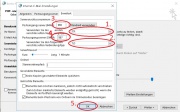 |
188 KB | F umzug (Diskussion | Beiträge) | Outlook in der Konfigurationsphase Eine Rote Markierung wurde hinzugefügt bei 1. Drop Down Menü für IMAP: "Verwenden Sie den folgenden verschlüsselten Verbindungstyp" 2. Drop Down Menü für SMTP: "Verwenden Sie den folgenden verschlüsselten Verb… | 1 |
| 14:49, 23. Okt. 2018 | Outlook.2016.IMAP.Einrichtung5.jpg (Datei) |  |
136 KB | F umzug (Diskussion | Beiträge) | Outlook in der Konfigurationsphase Eine Rote Markierung wurde hinzugefügt bei 1. Button "Weiter" 2. Button "Schließen" (Kontoeinstellungen testen erscheint erst nach klick auf (1) "Weiter" {{PAGENAME}} | 1 |
| 12:52, 31. Okt. 2018 | Firefox-flash.png (Datei) | 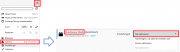 |
19 KB | Konertki (Diskussion | Beiträge) | 1 | |
| 12:55, 31. Okt. 2018 | Connect-anwendung-öffnen.png (Datei) | 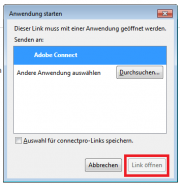 |
9 KB | Konertki (Diskussion | Beiträge) | 1 | |
| 12:07, 12. Nov. 2018 | OWA.2016.AnsichtAendern.01.jpg (Datei) | 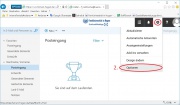 |
193 KB | Grunert (Diskussion | Beiträge) | Das Bild zeigt wie man im Outlook Web App (OWA) auf die Optionen zugreifen kann. Das Bild enthält rote Markierungen mit Nummern (1) Klicken Sie im oberen rechten Bereich auf das Zahnrad (2) Im sich öffnenden Kontextmenü klicken Sie auf Optionen [… | 1 |
| 12:08, 12. Nov. 2018 | OWA.2016.AnsichtAendern.02.jpg (Datei) | 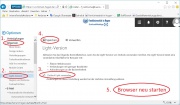 |
241 KB | Grunert (Diskussion | Beiträge) | Das Bild zeigt wie man im Outlook Web App (OWA) die Ansicht auf Light ändern kann. Das Bild enthält rote Markierungen mit Nummern (1) Klicken Sie im oberen linken Bereich auf Allgemein (2) Im sich öffnenden Kontextmenü klicken Sie auf Light-Versio… | 1 |
| 12:08, 12. Nov. 2018 | OWA.2016.AnsichtAendern.11.jpg (Datei) | 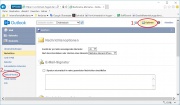 |
196 KB | Grunert (Diskussion | Beiträge) | Das Bild zeigt wie man im Outlook Web App (OWA) Light auf die Option Outlook-Versionen zugreifen kann. Das Bild enthält rote Markierungen mit Nummern (1) Klicken Sie im oberen rechten Bereich auf Optionen (2) Im linken Bereich klicken Sie auf Outlook… | 1 |
| 12:08, 12. Nov. 2018 | OWA.2016.AnsichtAendern.12.jpg (Datei) | 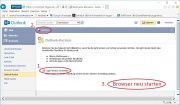 |
231 KB | Grunert (Diskussion | Beiträge) | Das Bild zeigt wie man im Outlook Web App (OWA) Light die Ansicht auf Normal ändern kann. Das Bild enthält rote Markierungen mit Nummern (1) Klicken Sie im mittleren Bereich auf die Checkbox beim Text "Light-Version verwenden" (2) Klicken sie auf Sp… | 1 |
| 12:19, 28. Nov. 2018 | Outlook.2016.Termin1.jpg (Datei) | 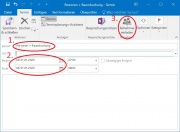 |
128 KB | F umzug (Diskussion | Beiträge) | Das Bild wurde im MS Outlook 2016 aufgenommen und zeigt ein Teil des Fensters bei "Neuer Termin". Das Bild enthält rote Markierungen mit Nummern (1) Tragen Sie im Feld Betreff einen Grund für den Termin ein (2) Wählen Sie bei Beginn und Ende eine… | 1 |
| 12:19, 28. Nov. 2018 | Outlook.2016.Termin2.jpg (Datei) | 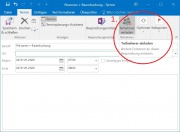 |
127 KB | F umzug (Diskussion | Beiträge) | Das Bild wurde im MS Outlook 2016 aufgenommen und zeigt ein Teil des Fensters bei "Neuer Termin". Das Bild enthält rote Markierungen mit Nummern (1) Klicken Sie auf Teilnehmer einladen {{PAGENAME}} | 1 |
| 12:20, 28. Nov. 2018 | Outlook.2016.Termin3.jpg (Datei) | 66 KB | F umzug (Diskussion | Beiträge) | Das Bild wurde im MS Outlook 2016 aufgenommen und zeigt ein Teil des Fensters bei "Neuer Termin". Das Bild enthält rote Markierungen mit Nummern (1) Wählen Sie im Bereich Adressbuch "Alle Räume" (2) Wählen Sie aus der Liste den Raum mit einem Dop… | 1 | |
| 12:20, 28. Nov. 2018 | Outlook.2016.Termin4.jpg (Datei) | 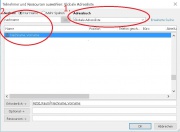 |
108 KB | F umzug (Diskussion | Beiträge) | Das Bild wurde im MS Outlook 2016 aufgenommen und zeigt ein Teil des Fensters bei "Neuer Termin". Das Bild enthält rote Markierungen mit Nummern (1) Wählen Sie im Bereich Adressbuch "Globale Adressliste" (2) Sie können oben Links Teilnahmen eingeb… | 1 |
| 12:20, 28. Nov. 2018 | Outlook.2016.Termin5.jpg (Datei) | 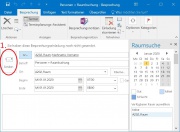 |
157 KB | F umzug (Diskussion | Beiträge) | Das Bild wurde im MS Outlook 2016 aufgenommen und zeigt ein Teil des Fensters bei "Neuer Termin". Das Bild enthält rote Markierungen mit Nummern (1) Sie können im Rechten Bereich die Frei-, bzw. Gebucht-Zeiten der Teilnehmer und des Raumes sehen un… | 1 |
| 12:20, 28. Nov. 2018 | Outlook.2016.Termin6.jpg (Datei) | 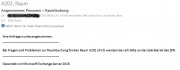 |
83 KB | F umzug (Diskussion | Beiträge) | Das Bild wurde im MS Outlook 2016 aufgenommen und zeigt ein Teil einer Bestätigungsmail, wenn eine Raumressource gebucht wurde. {{PAGENAME}} | 1 |
| 12:20, 28. Nov. 2018 | OWA.2016.Termin1.jpg (Datei) | 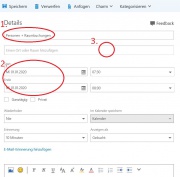 |
116 KB | F umzug (Diskussion | Beiträge) | Das Bild wurde im Outlook Web App (OWA) aufgenommen und zeigt ein Teil des Fensters bei "Neuer Termin". Das Bild enthält rote Markierungen mit Nummern (1) Tragen Sie im erstem Feld einen Grund für den Termin ein (2) Wählen Sie bei Start und Ende… | 1 |
| 12:20, 28. Nov. 2018 | OWA.2016.Termin2.jpg (Datei) | 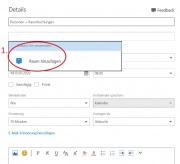 |
91 KB | F umzug (Diskussion | Beiträge) | Das Bild wurde im Outlook Web App (OWA) aufgenommen und zeigt ein Teil des Fensters bei "Neuer Termin". Das Bild enthält rote Markierungen mit Nummern (1) Klicken Sie auf "Raum hinzufügen" {{PAGENAME}} | 1 |
| 12:20, 28. Nov. 2018 | OWA.2016.Termin3.jpg (Datei) | 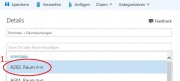 |
58 KB | F umzug (Diskussion | Beiträge) | Das Bild wurde im Outlook Web App (OWA) aufgenommen und zeigt ein Teil des Fensters bei "Neuer Termin". Das Bild enthält rote Markierungen mit Nummern (1) Klicken Sie auf einen Verfügbaren Raum {{PAGENAME}} | 1 |
| 12:20, 28. Nov. 2018 | OWA.2016.Termin4.jpg (Datei) | 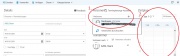 |
168 KB | F umzug (Diskussion | Beiträge) | Das Bild wurde im Outlook Web App (OWA) aufgenommen und zeigt ein Teil des Fensters bei "Neuer Termin". Das Bild enthält rote Markierungen mit Nummern (1) Im Bereich Personen können Sie nach Namen suchen in diesem Beispiel "Nachname", die Personen… | 1 |
| 12:20, 28. Nov. 2018 | OWA.2016.Termin5.jpg (Datei) | 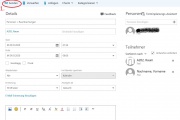 |
139 KB | F umzug (Diskussion | Beiträge) | Das Bild wurde im Outlook Web App (OWA) aufgenommen und zeigt ein Teil des Fensters bei "Neuer Termin". Das Bild enthält rote Markierungen mit Nummern (1) Nachdem Sie alle Angaben im Termin geprüft haben, klicken Sie auf den Button "Senden". [[K… | 1 |
| 12:20, 28. Nov. 2018 | OWA.2016.Termin6.jpg (Datei) | 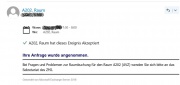 |
79 KB | F umzug (Diskussion | Beiträge) | Das Bild wurde im Outlook Web App (OWA) aufgenommen und zeigt ein Teil einer Bestätigungsmail, wenn eine Raumressource gebucht wurde. {{PAGENAME}} | 1 |
| 11:45, 2. Jan. 2019 | PEAP.png (Datei) | 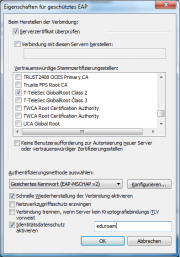 |
47 KB | Koenigraf (Diskussion | Beiträge) | {{PAGENAME}} | 3 |
| 13:42, 2. Jan. 2019 | Edu 9 win8.png (Datei) | 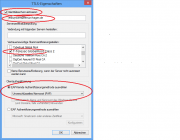 |
33 KB | Koenigraf (Diskussion | Beiträge) | eduroam win8 | 1 |
| 18:02, 2. Jan. 2019 | Qrcode fernuni.png (Datei) | 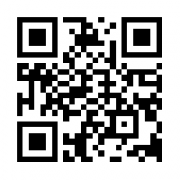 |
415 Bytes | Serwe (Diskussion | Beiträge) | 1 | |
| 17:20, 7. Jan. 2019 | Efeu neu.png (Datei) | 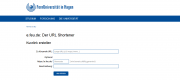 |
24 KB | Serwe (Diskussion | Beiträge) | 2 | |
| 11:10, 8. Jan. 2019 | Qrcode-app.png (Datei) | 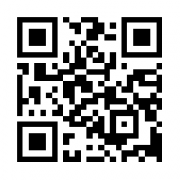 |
416 Bytes | Serwe (Diskussion | Beiträge) | 2 | |
| 11:24, 8. Jan. 2019 | Qr-app.png (Datei) | 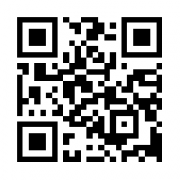 |
416 Bytes | Serwe (Diskussion | Beiträge) | 1 | |
| 14:32, 11. Jan. 2019 | Logitech bcc 950 A.jpg (Datei) |  |
1,7 MB | Thamer (Diskussion | Beiträge) | 1 | |
| 09:27, 14. Jan. 2019 | Gerätekoffer.jpg (Datei) |  |
2,18 MB | Thamer (Diskussion | Beiträge) | 1 | |
| 09:30, 14. Jan. 2019 | Mittleres Bundle.jpg (Datei) |  |
2,08 MB | Thamer (Diskussion | Beiträge) | 1 | |
| 09:32, 14. Jan. 2019 | Jabra Speaker 710.jpg (Datei) |  |
2,34 MB | Thamer (Diskussion | Beiträge) | 1 | |
| 09:33, 14. Jan. 2019 | Logitech Ptz Pro 2.jpg (Datei) |  |
1,7 MB | Thamer (Diskussion | Beiträge) | 1 | |
| 09:37, 14. Jan. 2019 | Wacomboard.jpg (Datei) |  |
2,44 MB | Thamer (Diskussion | Beiträge) | 1 | |
| 14:11, 15. Jan. 2019 | Großes Bundle.jpg (Datei) |  |
517 KB | Thamer (Diskussion | Beiträge) | 1 | |
| 08:20, 16. Jan. 2019 | Logitech bcc 950 B.jpg (Datei) |  |
270 KB | Thamer (Diskussion | Beiträge) | 1 | |
| 08:21, 16. Jan. 2019 | Walimex Kamerastativ.jpg (Datei) |  |
411 KB | Thamer (Diskussion | Beiträge) | 1 | |
| 13:38, 21. Jan. 2019 | 2010 3.jpg (Datei) | 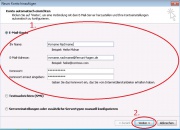 |
146 KB | Grunert (Diskussion | Beiträge) | Das Bild zeigt ein Fenster aus der Ersteinrichtung von MS Outlook 2010. Im Detail wurden dem Bild Markierungen hinzugefügt. * (1) Umrandet die Eingabefelder "Ihr Name", "E-Mail-Adresse", "Kennwort" und "Kennwort erneut eingeben", geben Sie hier Ihre… | 2 |
| 13:39, 21. Jan. 2019 | 2010 4.jpg (Datei) | 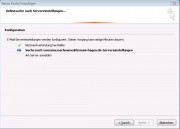 |
54 KB | Grunert (Diskussion | Beiträge) | Das Bild zeigt ein Fenster aus der Ersteinrichtung von MS Outlook 2010. {{PAGENAME}} | 2 |